Günlük yaşamımızda birçok kişi Apple hayranı. İPhone, iPad, iPod, MacBook, vb.Gibi tüm Apple cihazlarına sahip olmayı severler. Ve daha fazla insan, taşınabilir iPhone'larını kullanarak fotoğraf makinesi ile fotoğraf çekmekten daha çok fotoğraf çekmeyi tercih ediyor. Dahası, birçok kişi, özellikle de kızlar, iPad'de hem taşınabilir hem de büyük ekran olduğu için iPad'de güzel fotoğraflarının tadını çıkarmayı seviyor. Sorabilirsiniz: "Fotoğrafları iPhone'dan iPad'e nasıl aktarabilirim?"
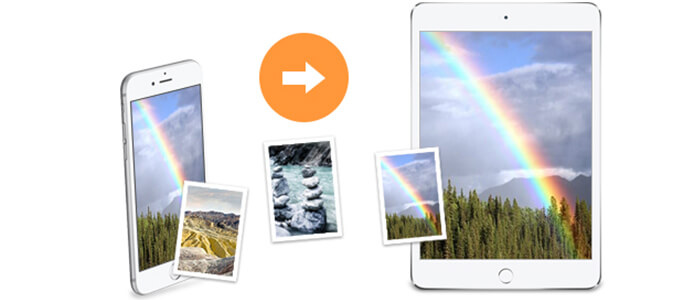
Burada, fotoğrafları / resimleri iPhone'dan iPad'e kolayca ve özgürce aktarmanın 3 yolunu sunuyoruz. Birincisi, iCloud Fotoğraf Arşivi aracılığıyla iPhone'dan iPad'e bir fotoğraf gönderebilmeniz, bir tanesi de fotoğrafları / resimleri iPhone'dan iPad'e AirDrop aracılığıyla aktarmak ve sonuncusu iOS Aktarımı iPhone fotoğrafları iPad'e indirmek için. Fotoğraf aktarımınızı tamamlamak için aşağıdaki makaleleri okuyun.
1. iPhone ve iPad'inizi iOS 8.1 veya üst sürümüne yükseltmeniz gerekir.
2. iPhone'dan iPad'e fotoğraf aktarmak için iCloud Fotoğraf Arşivi'ni kullanmayı seçerseniz, daha önce iTunes ile eşzamanladığınız fotoğraflar kaldırılır.
1. Adım "İCloud" u tıklamak ve Apple Kimliğinizle giriş yapmak için "Ayarlar" a gidin (iCloud hesabı unuttun mu? iCloud şifresini kurtar şimdi).
2. Adım Arayüze girmek için "Fotoğraflar" a dokunun ve "iCloud Fotoğraf Arşivi" ni açın. Bu işlem, tüm aygıtlarınızdan fotoğraflara ve videolara erişmenize izin vermek için kitaplığınızın tamamını otomatik olarak iCloud'a yükleyecek ve depolayacaktır. Bir dakika bekleyin ve ardından kaç fotoğrafın yüklendiğini görüntüleyebilirsiniz.
"İPhone Deposunu Optimize Et" ve "Orijinalleri İndir ve Sakla" seçenekleri arasından seçim yapabilirsiniz. Bir yandan, optimize edilmiş sürümlere sahip fotoğraflar iPhone'unuza kaydedilir ve tam çözünürlüklü sürümler "Optimize Et" seçilerek iCloud'unuza aktarılır. Öte yandan, iPhone'unuzda yeterli alan varsa orijinal fotoğrafları "Orijinalleri Sakla" ile iPhone'unuza kaydedebilirsiniz.
3. Adım İPhone fotoğraflarını kablosuz olarak iPad'e aktarın.
Bu fotoğrafları iCloud Fotoğraf Arşivi'ne kopyalamak için kablosuz bir ağ gerekecektir. İCloud Fotoğraf Arşivi'ni kullandıktan sonra, Wi-Fi olduğu sürece yeni fotoğraflarınızı otomatik olarak yükleyecektir.
İPhone fotoğraflarını iPad'e aktarma işlemini tamamladığınızda, iPhone fotoğraflarınızı iPad'inizde bulabilirsiniz.
havadan yardım iOS 7 veya üstü, iPhone 5 veya üstü ve iPad 4 veya daha yenisi gerekir. Daha önce iPhone 4S / 4 / 3GS, iPad 3/2 veya iOS 7 kullanıyorsanız, fotoğraflarınızı ve fotoğraflarınızı sonraki paragraftaki üçüncü yöntemle aktarmayı seçebilirsiniz.
1. Adım Kontrol Merkezi'ni açın ve AirDrop'unuzu hem iPhone'da hem de iPad'de başlatın.
İPad ve iPhone ekranlarınızdaki bloğa tıklayın ve "Kontrol Merkezi" ni seçin veya cihazlarınızda yukarı kaydırın. Ve "AirDrop"> "Herkes" e hafifçe vurun.
2. Adım Almak istediğiniz resimleri seçin.
İPhone fotoğrafları uygulamanıza gidin, göndermek istediğiniz fotoğrafları seçin ve sol alttaki "Paylaş" düğmesini tıklayın.
3. Adım Fotoğrafları ve fotoğrafları iPhone'dan iPad'e aktarın.
"Paylaş" ı tıkladığınızda, iPad adınızın açılır kutunun üstünde görünmesi ve ona dokunması gerekir. Ardından aktarılan resimleri kabul etmek için iPad'inize gidin.
Aşağıda, sizin için güçlü bir fotoğraf aktarımı sunacağız - iOS Aktarımı. Bununla, fotoğrafları iPhone'dan iPad Pro / Air / mini'ye kolayca aktarabilirsiniz. Neden denemiyorsun?
1. Adım İPhone fotoğraflarını taşımadan önce bu aktarım yazılımını yükleyin ve cihazlarınızı bağlayın
İPhone'dan iPad'e fotoğraf paylaşım aracını indirmek için yukarıdaki bağlantıyı kullanın - iOS Aktarımı. Yükledikten sonra uygulamayı çalıştırın ve ardından USB kablolarını kullanarak hem iPhone'u hem de iPad'i bağlayın. Cihazlarınız aşağıdaki gibi algılanacaktır.

2. Adım Kopyalamak istediğiniz iOS aygıtını seçin
Tüm dosya kategorilerinin sol kenar çubuğunda görüntüleneceğini göreceksiniz. Fotoğraflarınızı aktarmak istediğiniz cihazı seçin ve ardından dosya kategorilerinden Fotoğraflar'ı tıklayın ve iPhone fotoğraflarınızın yüklenmesini birkaç saniye bekleyin. Burada "Fotoğraflar" ı tıklarsanız, film rulosu, fotoğraf akışı vb. Gibi farklı türde fotoğraflar bulacaksınız. Tam olarak kurtarmak istediğiniz fotoğrafları seçin.
3. Adım Fotoğrafları iPad Pro / Air / mini'ye aktarma
Sol kenar çubuğundaki Fotoğraflar bölümüne gidin. Fotoğraflar sağ panelde görüntülenecektir. Aktarmak istediğiniz fotoğrafları seçin. Fotoğrafları vurguladıktan sonra, resimleri iPad'inize göndermek için "Dışa Aktar"> "iPad" i tıklayın.
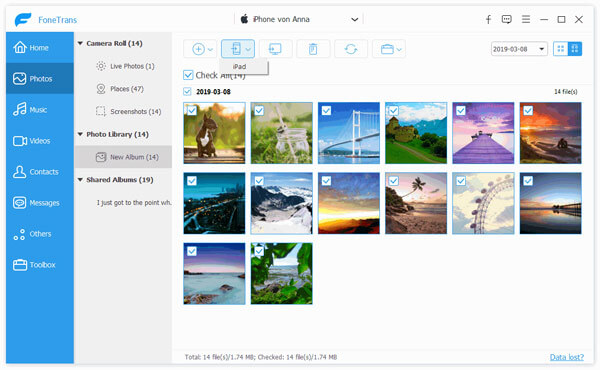
Hakkında daha fazla bilgi edinmek için buraya tıklayın Android Fotoğraflarını iPhone'a Aktarma.
Artık fotoğraflarınızı iPhone X / 8/7 / SE / 6s Plus / 6s / 6 Plus / 6 / 5s / 5 / 4S / 4 / 3GS'de iPad Air 2 / mini 4/3/2 / Pro'ya başarıyla aktardınız. . Sen de yapabilirsin en sevdiğiniz iPhone müziklerini aktarın bu iOS aktarma aracını kullanarak. Tek kelimeyle, bu yöntem tüm iOS cihazları için geçerlidir.